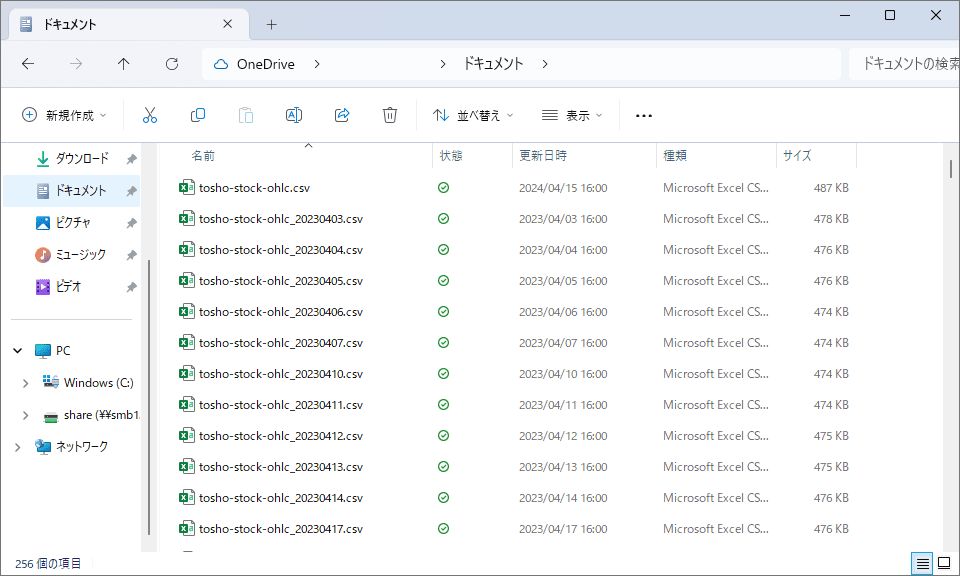スクリプトファイルをダブルクリックして、共有フォルダ一括同期ツールを実行します。
「開いているファイル - セキュリティの警告」画面が表示された場合は、「開く」をクリックします。
コマンドプロンプト画面が立ち上がり、同期処理の実行状況が表示されます。
(初回の実行時は、同期処理の終了まで10~20分掛かります。)

同期処理が終了すると、「SMB共有フォルダからローカルフォルダへの同期処理が終了しました。」というメッセージが表示されます。
「OK」をクリックして、メッセージボックスを閉じます。
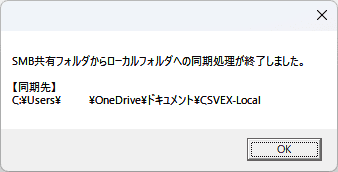
次回以降の実行時は、差分ファイルのみが同期の対象となり、短時間で同期処理が終了します。
(ローカルフォルダの移動やファイル名の変更を行うと、再度同期の対象となり、同じファイルが重複して保存されるので、ご注意ください。)